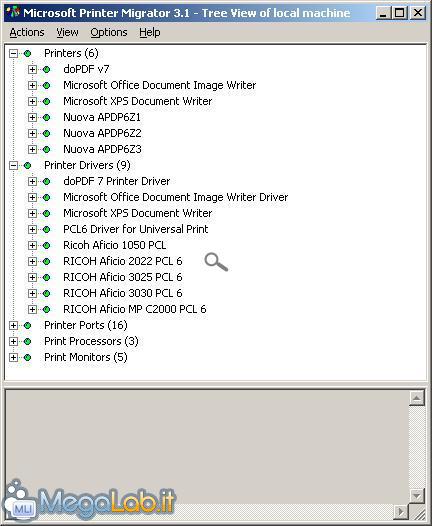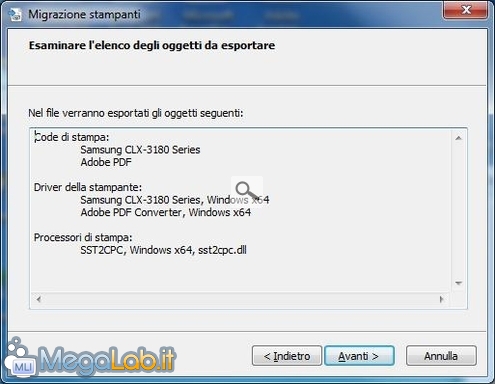Canali
Ultime news

Ultimi articoli
 Le ultime dal Forum
Le nostre guide |

Correlati TagPassa qui con il mouse e visualizza le istruzioni per utilizzare i tag!
stampante (1)
, installare (1)
.
Migrare la configurazione delle stampantiIn alcune versioni di Windows, è possibile salvare la configurazione completa delle stampanti, con driver e tutte le impostazioni che servono, per replicarla su altri computer tramite l'utility Printmig.exe, compatibile con Windows XP Professional e Windows 2000 Server, e printbrmui.exe che si trova inclusa nelle versioni Windows 7 Enterprise e Ultimate. Printmig.exe è scaricabile da questo indirizzo, basta copiarlo nella cartella Windows in modo che sia sempre disponibile e avviabile da qualsiasi percorso. Funzionamento printmigSi può eseguire il salvataggio delle configurazioni stampanti da riga di comando con la stringa Printmig -b c:\backup_printer\printers.cab, mentre se abbiamo bisogno di ripristinarle, anche su un PC diverso, possiamo usare questa stringa printmig -r c: \backup_printer\printers.cab Oppure possiamo farlo dall'interfaccia del programma, nelle Actions si trovano il Backup e il Restore, in ogni caso bisogna essere amministratori del computer per poterlo fare. Grazie ai comandi printmig e psexec, oltre a un piccolo script come questo psexec -u administrator -p password \\@listapc.txt c:\printer\printmig.exe -r c:\printer\printers.cab ho potuto ricreare, automaticamente e senza un mio ulteriore intervento, la configurazione delle stampanti su una rete di 120 computer (in listapc.txt vanno inseriti i nomi di tutti i computer della rete). Per trasferire i file nei vari computer ho usato robocopy.exe che è incluso nel Windows Server 2003 Resource Kit Tool. Funzionamento printbrmui.exeSimile nel funzionamento è printbrmui.exe, che si trova in alcune versione di Windows 7, basta scegliere se esportare o importare le configurazioni delle stampanti. Vi mostrerà cosa verrà esportato, poi basta seguire le istruzioni e salvare il file creato per riutilizzarlo dove vi serve. Salvataggio tramite file di registroUn sistema simile a quanto abbiamo appena visto, anche se più difficile e non alla portata di tutti, è l'esportazione manuale, dal registro di configurazione di Windows delle varie impostazioni delle stampanti, ma non dei driver. Si tratta di cercare nel registro di configurazione, raggiungibile tramite il commando regedit, tutte le chiavi collegate alla stampante che ci serve ed esportarle in una serie di file Reg. Questi file, sono dei normali file di testo che si possono aprire con un qualsiasi editor come Notepad, vanno poi riuniti in un unico file Reg che può essere riutilizzato con uno script contenente questa riga di comandi Regedit /s printer.reg. Se lo vogliamo distribuire in una rete di computer possiamo nuovamente usare psexec e questo script Psexec -u administrator -p password \\@listapc.txt Regedit /s printer.reg. Il file Reg deve essere ovviamente copiato su ogni computer della rete. È più difficile da realizzare questo sistema, ma a chi piace mettere mano nel registro di configurazione, ed è in grado di farlo, può dare soddisfazione. Come nota, posso dire che solo una volta, con una stampante collegata ad una porta TCP/IP, non mi ha funzionato questo sistema, le chiavi venivano inserite nel registro del PC destinazione ma la stampante non compariva nell'elenco delle periferiche disponibili.. Il comando rundll32 printui.dll Pagine
Segnala ad un amico |
- Unisciti a noi
- | Condizioni d'uso
- | Informativa privacy
- | La Redazione
- | Info
- | Pressroom
- | Contattaci
© Copyright 2025 BlazeMedia srl - P. IVA 14742231005
- Gen. pagina: 0.54 sec.
- | Utenti conn.: 150
- | Revisione 2.0.1
- | Numero query: 43
- | Tempo totale query: 0.05